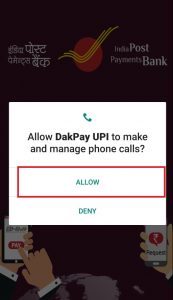Bercadang untuk menjual MacBook lama anda, menukarnya dengan yang baharu atau menurunkannya kepada orang lain? Nah, sebelum anda berbuat demikian, anda perlu memastikan bahawa semua data anda dialih keluar dengan betul daripada mac anda. Tetapi proses untuk menetapkan semula boleh menjadi mengelirukan kerana langkah-langkah berbeza untuk peranti Mac yang berbeza. Jadi dalam artikel ini, kami akan membincangkan cara berbeza untuk tetapan semula kilang dan memadam semua data pada MacBook atau Mac sebelum menjualnya .
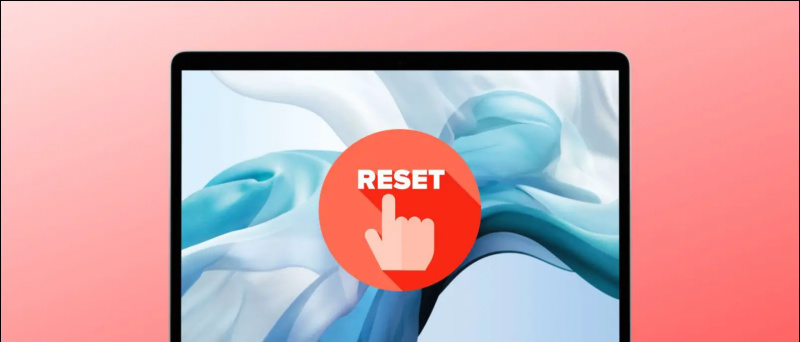
Isi kandungan
Sebelum kami menyelami untuk menetapkan semula mac, anda perlu mengetahui spesifikasi peranti anda. Ini akan membantu menentukan proses yang perlu anda ikuti untuk menetapkan semula Mac anda. Sebagai contoh, langkah untuk menetapkan semula kilang MacBook Air 2020 akan berbeza berbanding dengan MacBook Pro 2022.
Ini adalah perkara yang anda perlukan:
- Versi sistem pengendalian semasa
- Maklumat model peranti
- Pemproses peranti anda
- Kehadiran cip keselamatan Apple
Syukurlah, terdapat cara mudah untuk mengetahui semua rahsia ini tentang komputer anda, cuma ikut langkah berikut:
1. Klik pada Logo epal di sudut kanan atas.
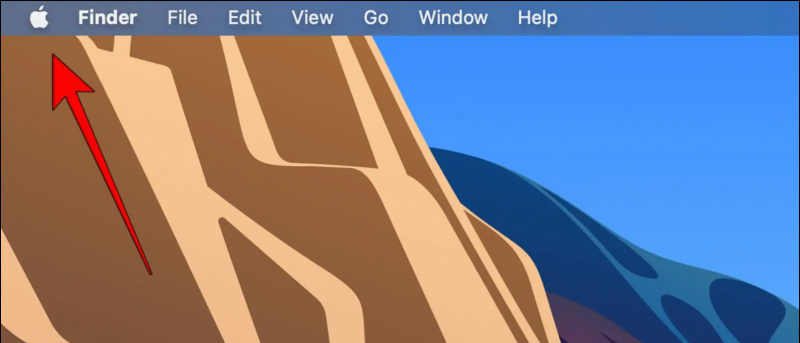
Jika cip keselamatan dipasang pada peranti anda, ia akan disebut di sebelah Nama model .
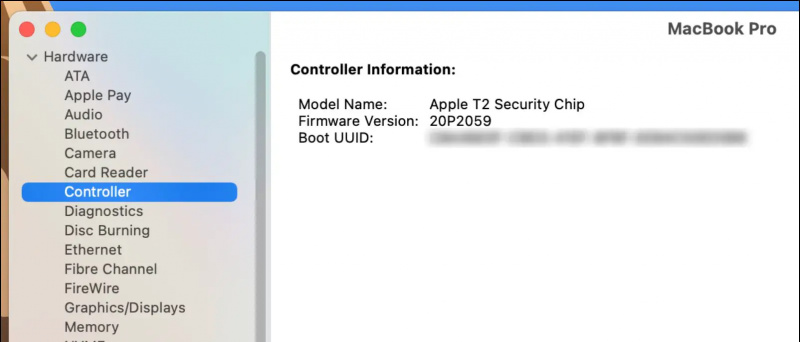
Padamkan Semua Kandungan dan Tetapan pada macOS Monetary
Berikut ialah langkah untuk menetapkan semula dan memadamkan data pada peranti Mac yang dijalankan pada macOS Monetary.
1. Klik pada Logo epal di sudut kiri atas.
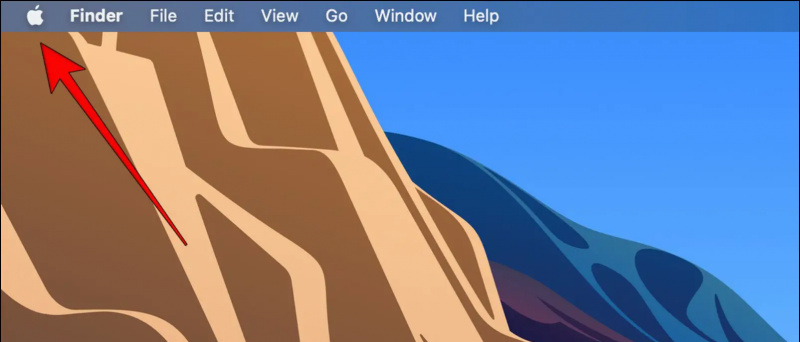
1. Klik pada Logo epal di sudut kiri atas.
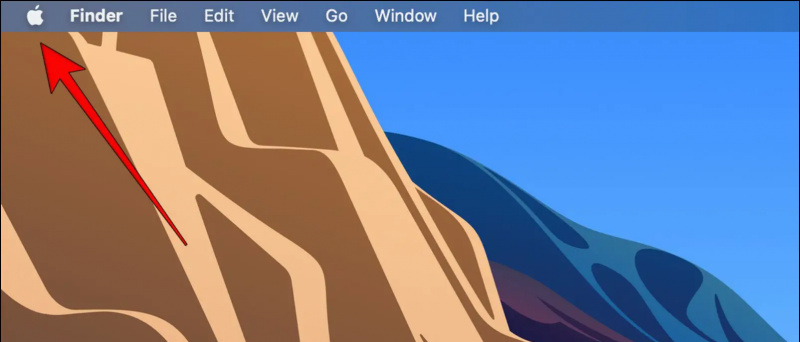
4. Di bawah Umum, klik pada Pemindahan atau Tetapkan semula pilihan.
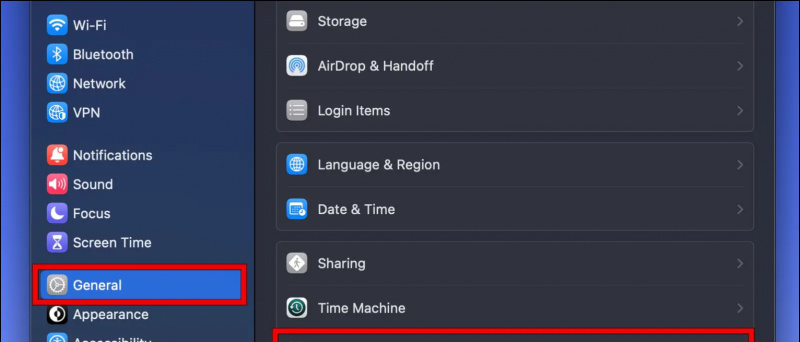
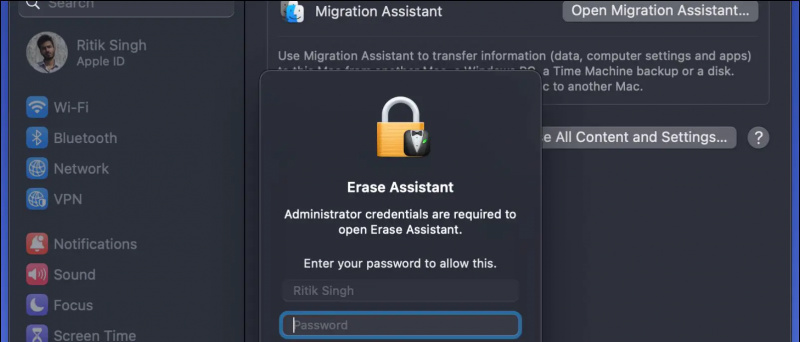
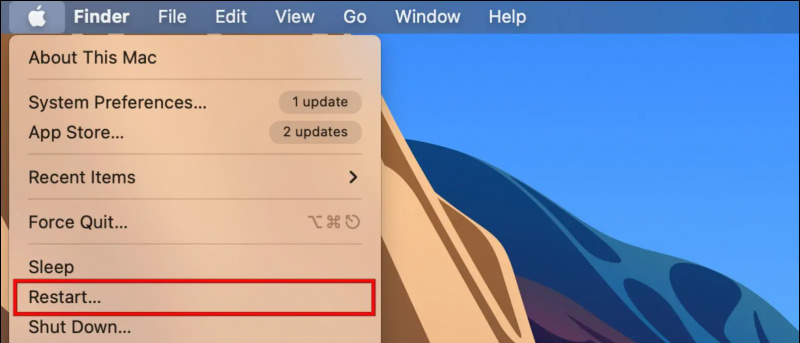
1. Klik pada Logo epal di sudut kiri atas.
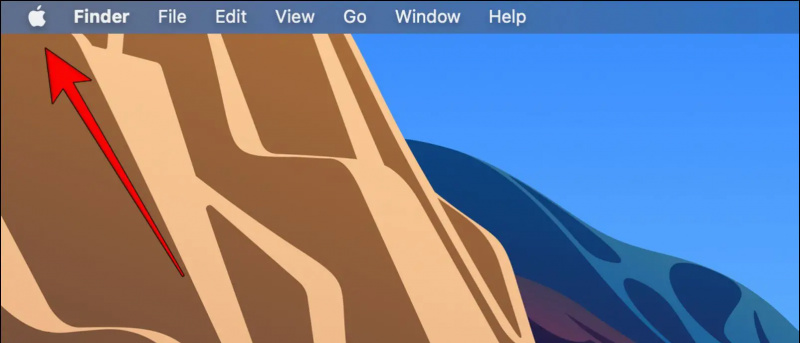

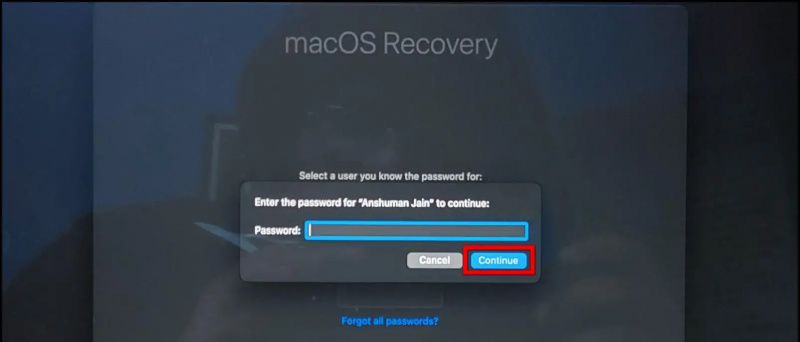

8. Akhir sekali, klik pada Padam butang.
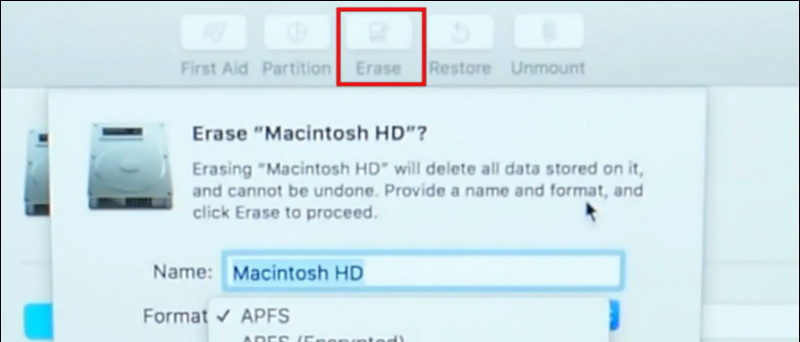
9. Ini akan memulakan proses pemadaman. Klik pada Selesai setelah proses selesai. Semua data anda termasuk sistem macOS akan dipadamkan daripada cakera anda.
kedai mainan google tidak mengemas kini apl

Anda juga boleh mengikuti kami untuk berita teknologi segera di berita Google atau untuk petua dan helah, ulasan telefon pintar & alat, sertai bip.it